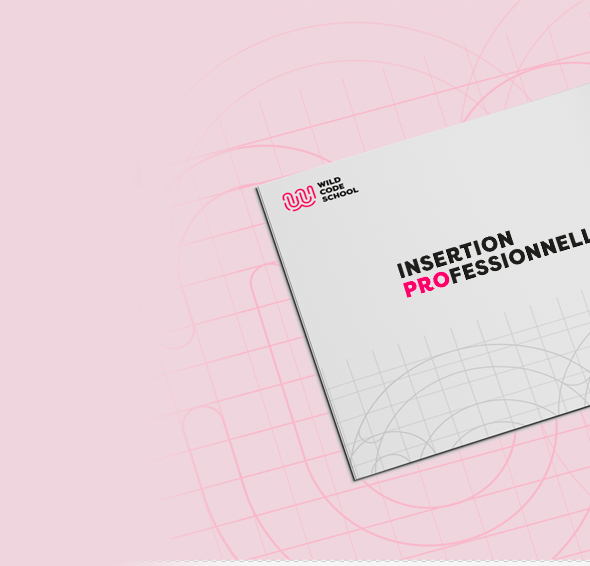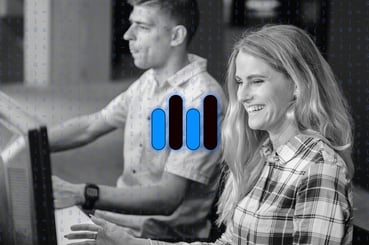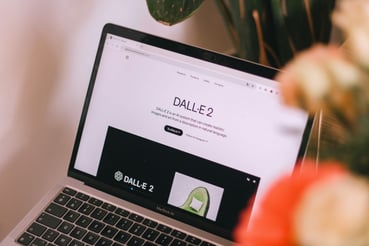1. ipconfig – Diagnostiquer rapidement une connexion réseau
L’une des commandes les plus utilisées. Elle permet d’afficher la configuration IP de la machine : adresse IP, passerelle, masque de sous-réseau, serveurs DNS, etc. Elle est très utile pour un dépannage réseau débutant, notamment en entreprise.
ipconfig
ipconfig /release
ipconfig /renew
… pour libérer et renouveler une adresse IP automatiquement. Si un utilisateur ne parvient pas à se connecter au réseau, ipconfig est souvent votre premier réflexe.
2. ping – Tester la connectivité
La commande ping permet de vérifier si une machine est accessible sur le réseau. Elle envoie des paquets à une adresse IP ou un nom de domaine, et affiche le temps de réponse. Cela permet de savoir si une connexion réseau est active, ou s’il y a une coupure.
ping google.com
Si vous avez une réponse, Internet fonctionne. Si vous obtenez un "délai d’attente dépassé", le problème vient de la connectivité, du DNS ou du pare-feu.
3. netstat – Voir les connexions réseau actives
La commande netstat affiche toutes les connexions réseau actives sur la machine. C’est un outil précieux pour les techniciens qui veulent savoir si une application communique avec l’extérieur, ou si un port réseau est utilisé.
netstat -an
Vous pouvez ainsi repérer des connexions suspectes ou comprendre pourquoi une application réseau ne fonctionne pas. C’est aussi un bon moyen de vérifier l’ouverture de ports lors d’un dépannage de service Windows.
4. tasklist – Lister les processus en cours
Besoin de voir les applications actives sans ouvrir le gestionnaire des tâches ? tasklist affiche tous les processus en cours, leur PID (identifiant), et la mémoire utilisée.
tasklist
Cela peut aider à identifier un processus qui consomme trop de ressources ou à vérifier si un antivirus ou un logiciel métier est bien lancé.
Couplé à taskkill, vous pouvez même arrêter un processus directement :
taskkill /PID 1234 /F
5. chkdsk – Vérifier l’intégrité d’un disque
La commande chkdsk permet d’analyser un disque dur à la recherche d’erreurs ou de secteurs défectueux. C’est utile lorsqu’un PC est lent, plante au démarrage, ou présente des erreurs système fréquentes.
chkdsk C: /f
L’option /f tente de réparer les erreurs automatiquement. Cette commande peut parfois demander un redémarrage du système pour agir.
Pourquoi apprendre les commandes Windows dès le début ?
Connaître ces commandes permet d’agir plus vite qu’en passant par les menus, mais aussi de mieux comprendre le fonctionnement du système. Pour un technicien débutant, cela fait souvent la différence lors d’un entretien, d’un stage ou d’une première mission en entreprise.
Et bonne nouvelle : pas besoin d’être un expert ! Ces commandes sont simples, accessibles, et peuvent vous sortir de nombreuses situations critiques.
Se former aux bons outils de dépannage Windows
La ligne de commande fait partie des fondamentaux enseignés dans la formation Technicien Systèmes et Réseaux de la Wild Code School. Vous y apprendrez à diagnostiquer une panne, à utiliser les outils réseau Windows, à automatiser des tâches, et à maîtriser l’environnement Windows comme un pro. Mais ce n’est pas tout : vous serez également formé à l’utilisation de commandes Linux, à la gestion des droits utilisateurs, à la supervision des services, et à la rédaction de scripts pour faciliter vos interventions quotidiennes. Autant de compétences clés pour intervenir rapidement, efficacement, et en toute autonomie sur une infrastructure réseau.